目次
フォーチュニータス はアドウェアソフトウェアで、コンピュータにインストールされると、ポップアップ広告を表示したり、検索を知らない出版社の広告にリダイレクトしてお金を稼ぐために、コンピュータの設定を変更します。 コンピュータが" "に感染している場合、このソフトウェアは、コンピュータの設定を変更します。 フォーチュニータス " アドウェアに感染すると、被害者のコンピュータ画面にさらに多くのポップアップ広告が表示され、バックグラウンドで実行される悪質なプログラムのためにコンピュータの速度が低下してしまうのです。
フォーチュニータス アドウェアは、ウェブブラウザ内に追加のプラグイン(ツールバー、拡張機能、アドオン)をインストールし、コンピュータのユーザーに不要な広告を表示します。 このようなアドウェアプログラムは、コンピュータのセキュリティを脅かし、ハッカーや悪意のあるインターネット攻撃に対して脆弱にするために、コード上にマルウェア(悪意のあるソフトウェア)を含んでいる場合があります。
技術的には、" フォーチュニータス 「はウイルスではなく、マルウェアプログラム(アドウェア、ツールバー、ウイルスなどの悪意のあるプログラムを含む、コンピュータにインストールされる可能性のある「潜在的不要プログラム(PUP)」)に分類されます。 コンピュータが " フォーチュニータス 「アドウェアは、ポップアップ広告、バナー、スポンサーリンクなどを被害者のコンピュータ画面やインターネットブラウザ内に表示し、バックグラウンドで実行される悪質なプログラムのためにコンピュータの速度が遅くなる場合もあります。
フォーチュニータス アドウェア・プログラムは、おそらくユーザーが気づかないうちにインストールされたのでしょう。なぜなら、このアドウェアは一般的に他のフリーウェア・ソフトウェアにバンドルされ、""Skype""などの有名インターネットサイトからダウンロードされ、インストールされてしまうからです。 download.com (CNET)" , "ソフトニック・ドット・コム" そのため、コンピュータにインストールするプログラムのインストール・オプションに常に注意を払う必要があります。 簡単に言うと、インストールしたいプログラムのソフトウェア・インストーラに付属する不要なソフトウェアをインストールしないでください。をコンピュータにインストールします。
- を押さないでください。 次のページ インストール画面での" "ボタンのクリックが早すぎる。 利用規約をよく読んで同意する。 必ず" "を選択する。 カスタム 「インストールを希望しない追加ソフトウェアのインストールを拒否する。 ホームページや検索設定が変更されるというオプションがある場合はチェックを外す。
簡単に削除したい場合 “ フォーチュニータス ” お使いのコンピュータからアドウェアウイルスを除去するには、以下の手順に従ってください。

を解消する方法 Fortunitas アドウェアソフトウェア。
ステップ1.アンインストール " フォーチュニータス " をコントロールパネルから選択します。
1. にアクセスしてください。
- Windows 8/7/Vistaの場合。 スタート」→「コントロールパネル .Windows XP。 スタート > 設定 > コントロールパネル
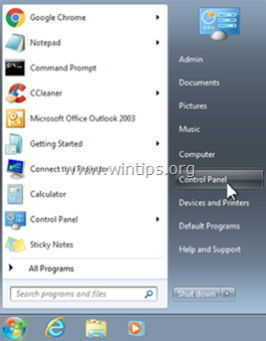
2. ダブルクリックで開く
- プログラムの追加と削除 Windows XPをお持ちの場合 プログラムおよび機能 Windows 8、7、Vistaの場合。
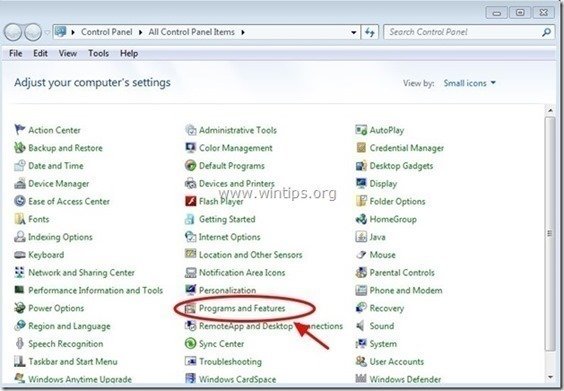
3. 画面に番組表が表示されたら、表示されている番組をインストール日(Installed on)でソートし、検索して 削除(アンインストール) 最近インストールされた未知のアプリケーションも削除してください。 また、以下のアドウェアアプリケーションも削除してください。
- DMUインストーラー フォーチュニータス QuickStart Webssearches アンインストーラ WPM17.8.0.3442 (By: Cherished Technology LIMITED) *
- * その他、未知のアプリケーションや不要なアプリケーションも削除してください。
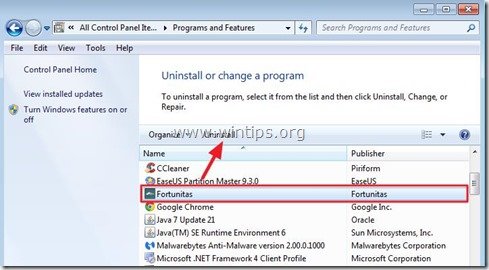
ステップ2:削除 AdwCleanerでFortunitas。 .
1.AdwCleanerユーティリティをダウンロードし、デスクトップに保存します。
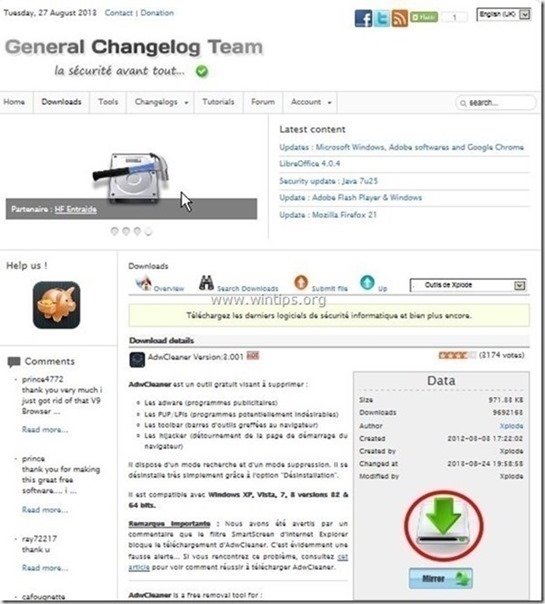
2.開いているプログラムをすべて閉じる と ダブルクリック を開く "アドウクリーナー" をデスクトップから起動します。
3. プレス " スキャン ”.
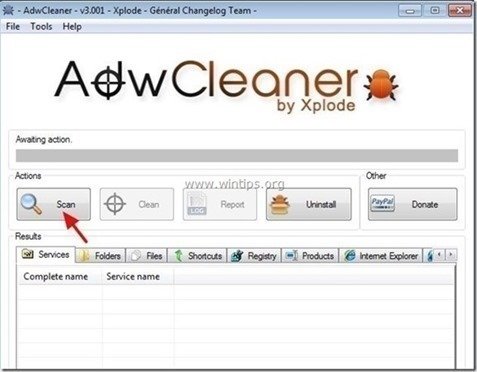
4. スキャンが完了したら、 を押します。 "クリーン " をクリックして、不要な悪意のあるエントリーをすべて削除してください。
4. プレス " OK " で " AdwCleaner - 情報" を押し、" OK " もう一度 をクリックしてコンピュータを再起動します。 .
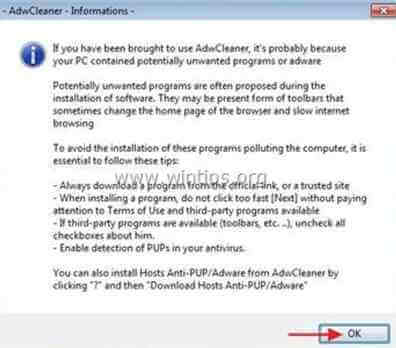
5. コンピュータが再起動したとき。 了い " AdwCleaner" の情報(readme)ウィンドウを開き、次のステップに進みます。
ステップ3.インターネットブラウザから「Fortunitas」アドウェアの拡張機能を削除します。
通常、上記の手順を実行すると、インターネットブラウザから " フォーチュニータス " アドウェアエクステンションを確認する。 フォーチュニータス " アドオンがブラウザ内に存在しなくなった場合は、以下の手順で対処してください。
Internet Explorer、Google Chrome、Mozilla Firefox
インターネットエクスプローラ
Internet Explorerから「Fortunitas」アドウェア拡張機能をクリーンアップする方法。
1.インターネットエクスプローラを開く を開き、" インターネットオプション IEのファイルメニューから、" "を選択します。 ツール ”  * > " アドオンの管理 ”
* > " アドオンの管理 ”
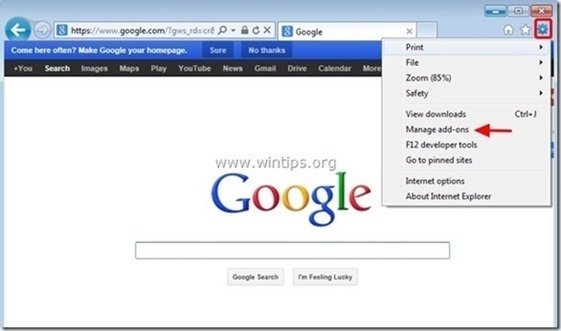
2. 選択する " ツールバーと拡張機能 "を左ペインに表示し、" 無効化 「不要なツールバーや拡張機能を削除します。
- この場合、無効化/削除する拡張機能。
- フォーチュニータス IETabPageクラス
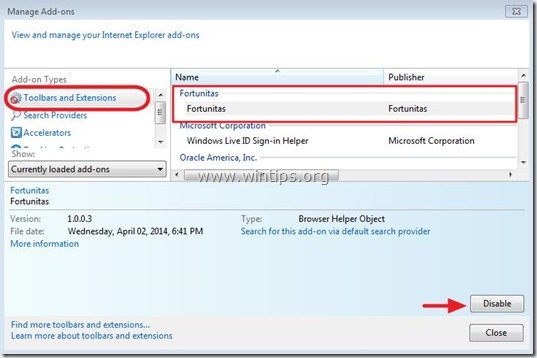
3.Internet Explorerを再起動する .
グーグルクローム
Chromeから拡張機能「Fortunitas」をアンインストールする方法。
1. Google Chromeを起動し、クロームメニューに移動します。  を選択し、" 設定 ".
を選択し、" 設定 ".
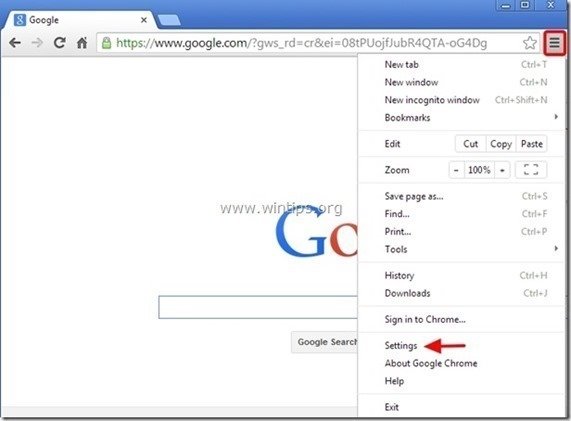
2. 選択する " エクステンション" を左ペインから選択します。

3.取り外す 不要な" クイックスタート " エクステンション "ごみ箱 "を押すことで のアイコンをその行に表示します。
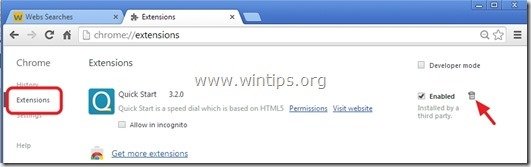
4.再起動 Google Chromeです。
Mozilla Firefox
Firefoxから「Fortunitas」広告を削除する方法。
1. をクリックしてください。 Firefox" Firefoxウィンドウの左上にあるメニューボタンから まで “ アドオン ”.
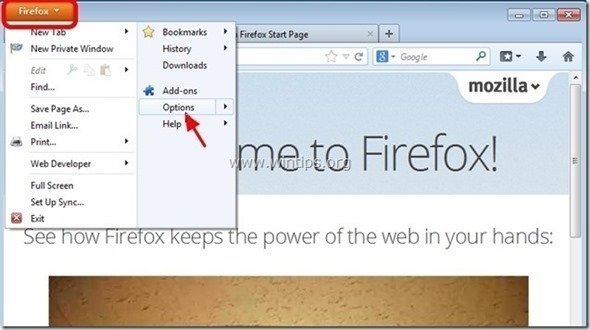
2. で " エクステンション " オプションをクリックします。 削除 " ボタンを押して、 " を削除します。 フォーチュニータス " extension*.
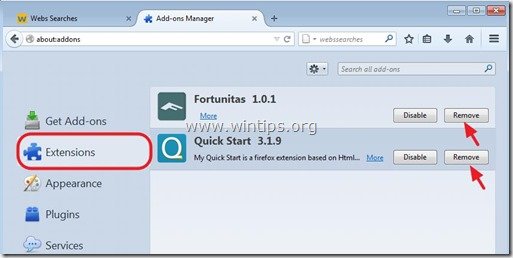
3. すべてのFirefoxウィンドウを閉じて 再起動 Firefox。
4. FirefoxのURLボックスで、次のコマンドを入力します。 about:コンフィグ プレス 入力 .

5. クリックで " 気をつけます、約束します " ボタンをクリックします。

6a. 検索ボックスに「"」と入力します。 クイックスタート " & press 入る。
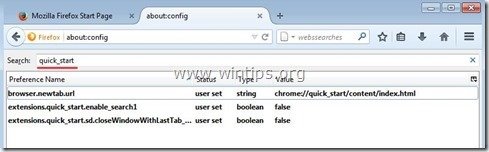
6b. 現在 右クリック すべての" クイックスタート ” 値が見つかり、"選択" リセット ”.
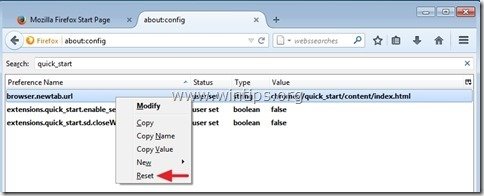
7a. 同じ手順を繰り返しますが、今度は""を書きます。 フォーチュニテス 「を検索ボックスに入力し、" 入力 ”.
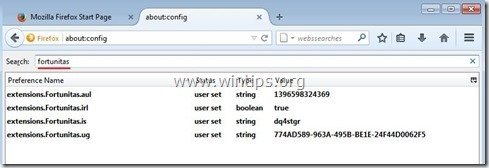
7b. リセット 全て " フォーチュニテス " 値が記載されている場合。
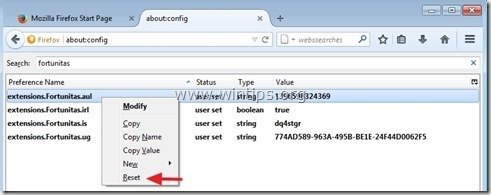
8.閉じる 何れも ファイアフォックス のウィンドウを開き、Firefoxを再起動します。
ステップ4.Malwarebytes Anti-Malware FreeでFortunitasを削除する.
ダウンロード と インストール Malwarebytes Anti-Malware Premiumは、最も信頼できる無料のアンチマルウェアプログラムの1つで、コンピュータに残っている悪意のある脅威を一掃します。 マルウェアの脅威、既存および将来の脅威から常に保護したい場合、我々は、Malwarebytes Anti-Malware Premiumをインストールすることをお勧めします。
MalwarebytesTMによる保護
スパイウェア、アドウェア、マルウェアを駆除します。
今すぐ無料ダウンロードを開始
クイックダウンロードとインストール方法。
- 上記のリンクをクリックした後、" "の部分を押してください。 14日間の無料トライアルを開始 " オプションでダウンロードを開始します。
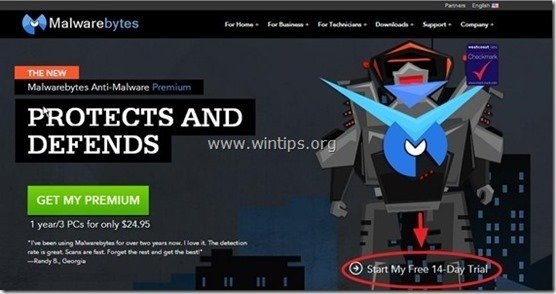
- インストールするには 無料版 のチェックを外してください。 Malwarebytes Anti-Malware Premiumの無料トライアルを有効化する。 最後のインストール画面で、"オプション "を選択します。
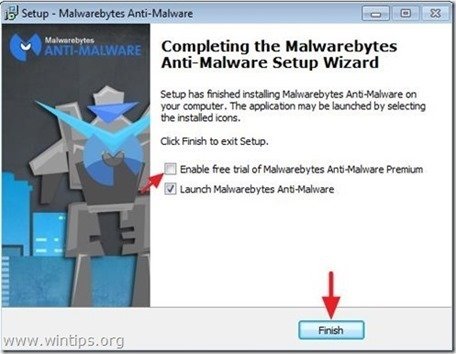
Malwarebytes Anti-Malware でコンピュータをスキャン&クリーンアップ。
1. 走る " マルウェアバイト・アンチマルウェア" を実行し、必要に応じてプログラムが最新版と悪意のあるデータベースに更新されるようにします。
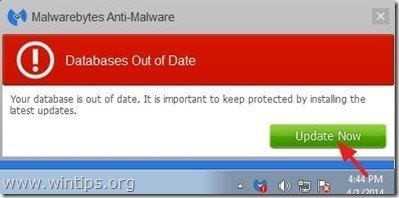
2. アップデート処理が完了したら、" "キーを押してください。 今すぐスキャン 「をクリックすると、マルウェアや不要なプログラムのスキャンが開始されます。
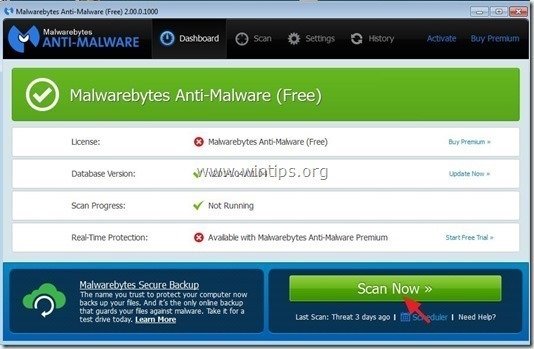
3. ここで、Malwarebytes Anti-Malware がコンピュータのマルウェアのスキャンを終了するまで待ちます。
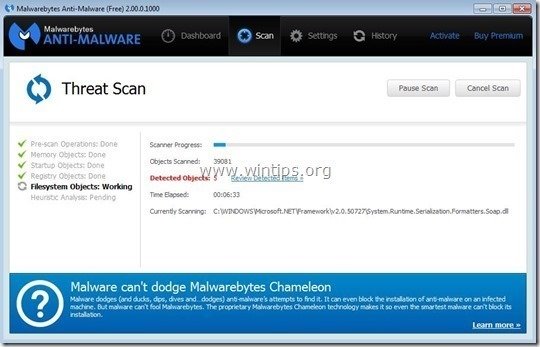
4. スキャンが完了したら、まず" "キーを押します。 すべて隔離する " ボタンをクリックして、すべての脅威を削除してから、 " アクションを適用する ”.
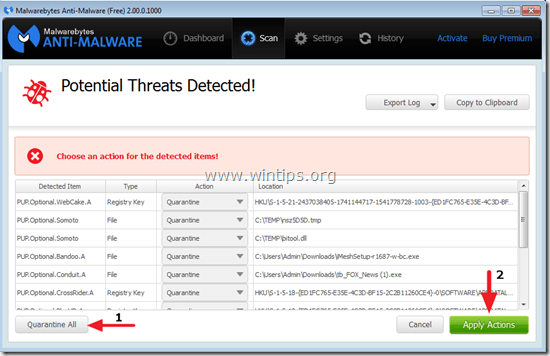
5. Malwarebytes Anti-Malware がシステムからすべての感染を削除するまで待ち、コンピュータを再起動すると(プログラムから要求された場合)、すべてのアクティブな脅威が完全に削除されます。

6. システム再起動後 MalwarebytesのAnti-Malwareを再度実行します。 を使用して、システムに他の脅威が残っていないことを確認します。
アドバイスをお願いします。 パソコンを清潔に、安全にお使いいただくために。 Malwarebytes' Anti-Malware のフルスキャンを実行します。 in Windows " セーフモード 「詳しい方法は、こちらをご覧ください。
ステップ5.不要なファイルやエントリを削除する。
使用する " CCleaner " プログラムに進みます。 クリーン を一時的なものから解放します。 インターネットファイル と 無効なレジストリエントリ.*.
* インストール方法と使用方法がわからない場合 "CCleaner "です。 この説明書を読む .

アンディ・デイビス
Windows に関するシステム管理者のブログ






